
관련 : EXIF 데이터 란 무엇이며 사진에서 어떻게 제거 할 수 있습니까?
사진 EXIF 데이터는 관련성을 보는 데 유용합니다사진에 대한 정보 : 셔터 속도, 조리개, 노출 시간, 촬영 시간, 지리적 위치-목록이 계속 표시됩니다. 휴대 전화에서 직접 이런 종류의 정보를 확인하는 것은 간단합니다. 편집하거나 제거하는 것입니다.
Android에서 EXIF 데이터를 보는 방법
사진의 EXIF 메타 데이터를 보려면가장 간단한 형태로 가장 간단한 방법을 사용합니다. 현재 Android 기기에서는 어디에서나 사용 가능하므로 Google 포토를 사용하여이 정보를 살펴볼 것입니다.
계속해서 사진 앱을 시작하십시오. 이전에 사용해 본 적이 없다면 백업 옵션을 구성 할 간단한 설정 프로세스를 수행해야하지만 그 정도가 중요합니다.

앱을 열 준비가되면 사진을 엽니 다.
사진 화면 하단에 공유, 편집, 정보 및 삭제의 네 가지 옵션이 있습니다. 계속해서“정보”버튼을 탭하십시오 – 원 안에있는 작은“i”입니다.

사진의 EXIF 데이터가 다음과 같은 데이터를 포함하여 읽기 쉬운 형식으로 표시됩니다.
- 촬영 날짜 및 시간
- 이미지 이름, 크기 및 해상도
- 카메라 이름, 조리개, 노출 시간, 초점 거리 및 ISO
- 위치 데이터, 위도 / 경도 및지도

기본 EXIF 데이터를 볼 수있는 간단하고 효율적인 방법입니다. 그것이 당신이하고자하는 전부라면, 끝입니다. 이 데이터로 한 단계 더 나아가려면 계속하십시오.
Android에서 고급 EXIF 데이터를보고 편집하고 제거하는 방법
사진에 대한 자세한 정보를 보거나 데이터를 제거하려면 Android의 기본 기능을 벗어나서 Play 스토어를 사용해야합니다.
Photo EXIF Editor라는 앱을 사용하겠습니다이를 위해. 무료로 다운로드 할 수 있지만 자주 사용하는 경우 광고를 제거하고 전체 원시 데이터를 표시하는 옵션을 추가하는 앱의 Pro 버전 (1.99 달러)을 확인하는 것이 좋습니다.
Photo EXIF Editor가 설치되면 실행하십시오. "사진", "사진지도"및 "찾아보기"의 세 가지 옵션이있는 유쾌한 시작 화면이 표시됩니다. "사진"을 누릅니다.

사진보기의 기본값은 "최근"메뉴이며, 최근에 촬영했거나 장치에 추가 한 모든 사진이 열립니다. 데이터를 보거나 편집하려는 사진을 누릅니다.

또는 시작 화면에서 "찾아보기"옵션을 사용하여 장치의 내부 저장소에 들어가 이미지에 더 많이 액세스 할 수 있습니다.


이미지를 선택하면 사용 가능한 모든 EXIF 데이터가 앱에 표시됩니다. 목록이 길고 세분화되므로 시간을 내십시오.

모든 이미지에 모든 세부 사항이있는 것은 아니며 일부 카메라이만큼 많은 데이터를 기록하지 마십시오. 사용할 수없는 데이터를 숨기려면 오른쪽 상단의 작은 안구 아이콘을 누릅니다. 이렇게하면 사용 가능한 모든 세부 정보를 좀 더 쉽게 파싱 할 수 있습니다.

EXIF 데이터를 삭제 한 후 'Exif안구 옆에있는 ''버튼을 클릭하십시오.

“Exif 제거”화면이 예쁘다사용하기 간단합니다. 삭제하려는 데이터 옆의 확인란을 탭하면됩니다. 모두 제거하려면 맨 위에있는 첫 번째 확인란을 누르면 모든 것이 선택됩니다.
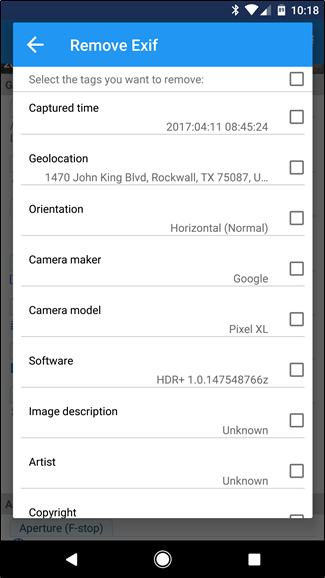
제거 할 데이터를 선택했으면 오른쪽 상단의 아이콘을 눌러 저장합니다.
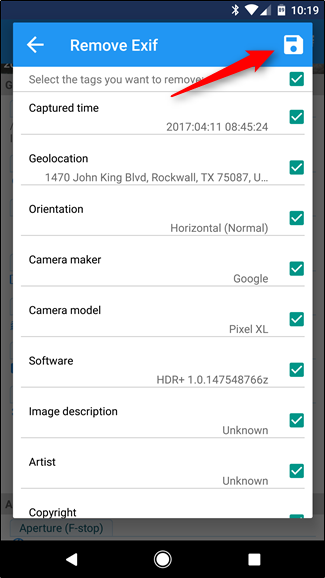
이미지가 닫히고 데이터가 제거됩니다. 쉬워요.

EXIF 데이터는 확실히 유용 할 수 있습니다. 예를 들어 사진을 언제 어디서 찍은 지 알면 좋습니다. 그러나 사진을 공개적으로 공유하기 전에 잠시 제거해야 할 데이터 종류이기도합니다. Android에는 EXIF 데이터를 기본적으로 제거하는 기능이 포함되어 있지 않지만 Photo EXIF Editor는 매우 훌륭합니다.








